电脑BIOS设置提示不完全支持启动设备:解决策略分享
浏览量:225次
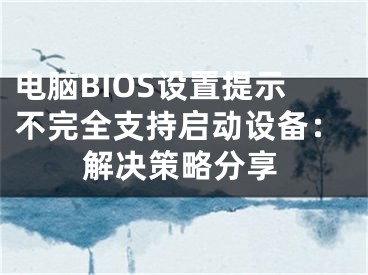
BIOS 是计算机中非常重要的一个组件,它包含了计算机硬件的配置信息和启动顺序等等。然而,有一些用户可能会遇到电脑 BIOS 设置提示不完全支持启动设备的问题,这个问题会导致计算机无法正常启动。在本文中,我将为大家分享解决策略,帮助大家解决这个问题。
一、检查您的硬盘
1、假设您在使用新的或相对较新的版本时遇到问题,请检查HDD中的连接问题。
2、打开计算机,然后从硬盘驱动器和主板上断开SATA电缆的连接。
3、另外,断开硬盘的所有电源,并使组件空闲几分钟。
4、现在,插入所有电缆,然后将硬盘驱动器连接至主板。
5、打开计算机并检查是否有任何改进。
如果这样不起作用,请尝试将HDD插入主板上的其他SATA端口,以查看是否有帮助。
注意:此解决方案要求您打开计算机,然后断开并重新连接内部的硬件。仅当您知道自己在做什么时才继续。
二、运行启动修复
1、将系统修复光盘或Windows DVD插入DVD / USB闪存驱动器。
2、重启你的电脑。计算机将使用插入的DVD驱动器启动。
3、当出现“ 按任意键从CD或DVD引导 ”时,按任意键。
4、选择正确的时间和键盘类型。
5、选择左下角的“ 修复计算机”选项。
6、在“ 选择一个选项 ”屏幕下选择“ 疑难解答 ” 选项。
7、在“ 疑难解答”屏幕下,单击“ 高级选项”。
8、单击启动修复。
9、Windows现在将扫描在启动过程中引起问题的系统问题,并进行修复。
如果没有Windows DVD,则可以使用Windows 10 ISO创建DVD。这是创建Windows 10可引导驱动器的方法。
三、检查启动设备顺序
1、启动计算机,然后在初始启动屏幕中按ESC / F1 / F2 / F8或F10。
2、选择进入BIOS设置程序选项。
3、由于鼠标不起作用,请使用箭头键进行导航。
4、转到启动选项卡。
5、现在检查启动设备顺序。确保将您的HDD选择为优先设备。
6、退出并重新启动计算机。检查错误是否已解决。
四、重置BIOS设置
1、重新启动计算机,并在启动过程中反复按ESC / F1 / F2 / F8或F10进入BIOS。
2、如果您使用的是Windows 10,请单击“ 开始”,然后选择“ 电源”。现在按住Shift键,然后按重新启动。转到故障排除>高级选项> UEFI固件设置,然后单击重新启动。
3、进入BIOS后,按F9打开“ 加载默认选项”对话框。
4、使用箭头键选择是将BIOS设置重置为出厂默认值。
5、退出并重新启动计算机,然后检查是否有任何改进。
当前的BIOS设置不完全支持由于BIOS问题导致的启动设备错误。请按照本文中的所有修复程序解决问题,并使系统重新联机。
[声明]本网转载网络媒体稿件是为了传播更多的信息,此类稿件不代表本网观点,本网不承担此类稿件侵权行为的连带责任。故此,如果您发现本网站的内容侵犯了您的版权,请您的相关内容发至此邮箱【779898168@qq.com】,我们在确认后,会立即删除,保证您的版权。
最新
- 电脑BIOS设置提示不完全支持启动设备:解决策略分享
- 三星电脑如何进入bios设置u盘启动,三星电脑怎么进入bios设置u盘启动
- 神舟电脑进bios设置u盘启动,神舟bios怎么设置u盘启动项
- 神舟电脑进入bios启动盘设置,神舟怎么进入bios设置u盘启动
- 神舟电脑进bios设置u盘启动,神舟笔记本bios设置u盘启动项
- 神舟电脑进入bios设置u盘启动,神舟怎么进入bios设置u盘启动项
- 索尼笔记本bios设置启动顺序,联想电脑怎么进入bios设置第一启动项
- U盘启动电脑BIOS的设置,u盘启动器bios设置
- 戴尔台式电脑硬盘启动bios设置方法,戴尔台式机bios设置硬盘启动教程
- 电脑启动项怎么修改,USB设备启动设置,电脑启动项怎么修改


